Felmeddelandet Wi-Fi har inte en giltig IP-konfiguration kan vara mycket irriterande, särskilt om du inte har någon aning om vad det betyder eller hur man löser problemet. För att vara ärlig finns det mer än några saker som kan få det här felmeddelandet att dyka upp på din skärm, men nio av tio gånger kommer det att vara en routerhick, korrupta nätverksdrivrutiner eller något som gick fel med din IP hyresavtal (om du använder den dynamiska IP -adressen ). Så låt oss täcka dem först.
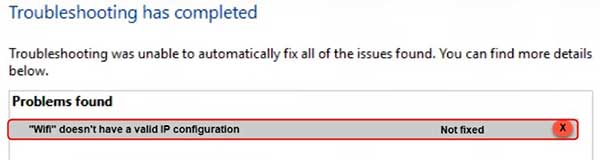
Återställning av router och modem
Den här borde vara ganska enkel-sväng från ditt modem och din router. Vänta i femton sekunder och slå på dem igen. I många fall kommer denna enkla operation i sig att lösa problemet. Om inte, låt oss gå till nästa möjliga orsak till problemet.
Trådlöst nätverksadapter
En trådlös nätverksadapter är en annan plats som kan orsaka problemet. Det finns ett par saker du kan göra för att eliminera det som en möjlig källa.
Gå till kontrollpanelen -> Nätverk och internet -> Nätverksanslutningar och högerklicka på Wi -Fi -anslutningen . Inaktivera det i 10-15 sekunder och aktivera det igen.
Om detta inte fungerar, försök att installera om föraren genom att högerklicka på den trådlösa anslutningen, välja inaktivera och sedan avinstallera enheten .
När du avinstallerar den trådlösa nätverksadaptern , starta om fönstren. Den bör automatiskt installera standarddrivrutinen för det trådlösa kortet. Om det fortfarande inte fixade problemet, gå online från en annan enhet, hitta, ladda ner och installera den senaste drivrutinen eller ditt trådlösa kort och se om det hjälper. Om inte, måste vi gå vidare till vissa nätverksinställningar.
Kör nätverksadapterfelsökaren
Så enkelt som det kan låta kan detta fungera också. Allt du behöver göra är att trycka på Win X och välja nätverksanslutningar . Nytt fönster öppnas där du kommer att kunna köra nätverksfelsökare .
När du startade programmet väljer du Wi-Fi och klickar på nästa.
Anta att detta löste problemet, bra. Om inte, låt oss fortsätta ner listan över möjliga lösningar.
Släpp/förnya IP -adress
Du måste skicka ordet till routern som säger - jag vill inte ha den här IP -adressen och nätverksinställningarna. Ge mig de nya.
Sättet att göra detta är lite gammal skola genom kommandotolken genom att skriva in kommandoraderna.
Skriv först in CMD i sökfältet bredvid Windows -logotypen längst ner på skärmen. Kör sedan kommandotolken -appen genom att klicka på den. Välkommen till den gamla MS-DOS-arbetsmiljön. Skriv in följande kommandon så att du trycker på Enter efter var och en av dem.
ipconfig /release
IPCONFIG /RENEW
Utgång från kommandotolken och check fungerade det. Om det inte gjorde det finns det fortfarande några saker att prova.
Återställ TCP/IP -stacken
Du kommer att behöva ompröva kommandotolken, men den här gången som administratör. Skriv in CMD i sökfältet som tidigare, men den här gången högerklickar du på kommandotolken och välj Kör som administratör.
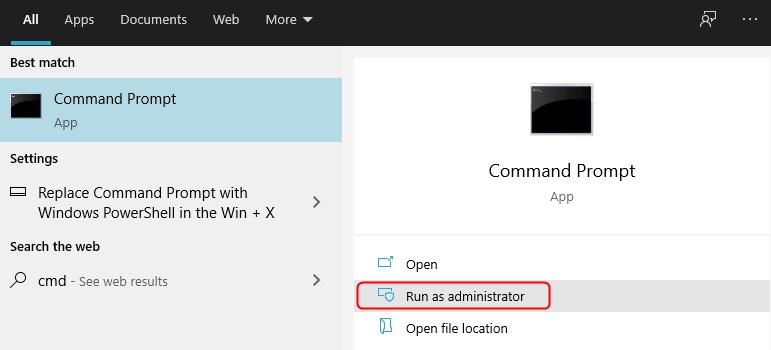
Skriv sedan in följande sekvens av kommandon. Kom ihåg att trycka på Enter -knappen för att separera dessa kommandon.
netsh winsock återställer katalogen
netsh int ip -återställning
Stäng kommandotolken och starta om datorn.
Skaffa IP -adressen automatiskt
Om du när som helst, välj inställningarna med en specifik IP -adress och DNS, är det dags att ändra den tillbaka till automatisk och se kommer att ändra problemet.
Öppna kontrollpanelen . Du kan göra detta genom att skriva in appens namn i sökfältet bredvid Windows -logotypen på botten och klicka på appen. När du öppnar det klickar du på nätverket och Internet -> Visa nätverksstatus och uppgifter -> Ändra adapterinställningar.
Högerklicka på Wi-Fi-anslutningen och klicka på Egenskaper.
Rekommenderad läsning:
- Hur blockerar jag en enhet från Wi-Fi?
- Om du använder någon wi-fi, kan de se dina texter?
- Kan någon på samma Wi-Fi se din historia?
Dubbelklicka på Internet Protocol version 4 från listan och se till att rutorna bredvid erhåller IP -adressen och DNS -adressen automatiskt kontrolleras. Klicka sedan på OK.
Gör samma sak för Internet Protocol version 6.
Om inget av detta gav resultatet kan du prova en sak till.
Återställ nätverksinställningarna
Tryck på Window Key X och klicka på nätverksanslutningar.
Klicka på nätverksåterställning .
Klicka på återställning nu.
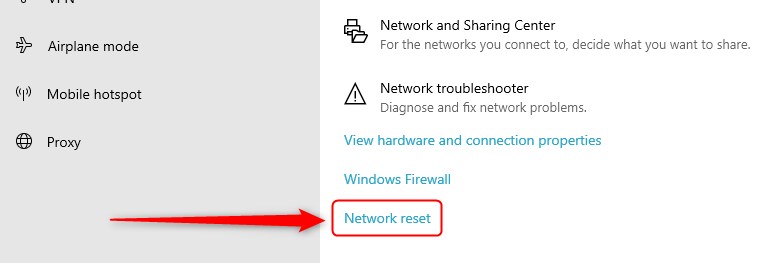
Anslut till Wi-Fi och se fungerade.
SAMMANFATTNING
Wi-Fi har inte en giltig IP-konfiguration är ett ganska generiskt felmeddelande , och det kan orsakas av mer än ett fåtal saker. Problemet kan vanligtvis tillskrivas Wi-Fi Network Adapter-drivrutiner, dina datornätverk eller routern som inte gör sitt jobb som planerat.
Oavsett orsaken, såvida inte en av komponenterna (Wi-Fi-nätverksadapter, moderkort, router, etc.) har misslyckats, bör du gå igenom checklistan från den här artikeln lösa problemet.
Vi hoppas att vi var till hjälp!
